Stvaranje naslovnog lista u Microsoftovoj riječi uređivač teksta

- 4385
- 16
- Miss Kirk Mante
Uvod
Izreka "odjeća dočekuje ..." nije tuđa ni tekstualnim dokumentima. Prvi put otvaranje bilo koje datoteke u uređivaču teksta Microsoft Word, pažnja apsolutno bilo kojeg korisnika usredotočena je na naslovni list. Prekrasan početak - prezentabilna naslovnica - ovo je poticaj za akciju, želja da se upoznate sa sadržajem. Ponekad će naslovni naslov koji je proživljen bunar reći mnogo više od teksta koji se nalazi ispod njega. Multifunkcionalna aplikacija Word, koja je jedan od najboljih proizvoda Microsofta, može korisniku pružiti nekoliko vrlo atraktivnih modernih "naslova", "zašiljen" u mogućnosti programa. Koristeći spremne izgleda, korisnik može ispuniti samo prazne stupce. U donjem članku razmotrimo metodu koja pomaže umetnuti u dokument ne samo standardni naslov naslova, već i stvara jedinstveni dizajn prve stranice.

Korištenje Ready -Made "titlera"
Da bi naslovnu stranicu napravio u Wordu, korisnik, među ostalim naredbama glavnog izbornika. Nakon prijelaza na naredbu "Umetni", kliknite pododjeljak "Stranice", koji sadrži vezu koja otvara "naslovne listove". Kao rezultat, na ekranu će se pojaviti nekoliko mogućih opcija koje su predloške. Nakon što korisnik odluči za najbolju opciju, moguće je potvrditi njegovo rješenje klikom na izgled gumbom miša.
Važno je znati da možete umetnuti naslov naslova ne samo na početku dokumenta. Na prvi pogled, mogućnost stvaranja "naslova" bilo gdje koja će samo ugoditi korisniku može izgledati vrlo sumnjivo djelovanje. Međutim, kao što pokazuje praksa, ova vrsta manipulacije savršeno nadopunjuje ogromne dokumente koji imaju mnogo zasebnih poglavlja ili odjeljaka. Ako je potrebno, korisnik može napraviti svoju naslovnu stranicu za svaki od njih.
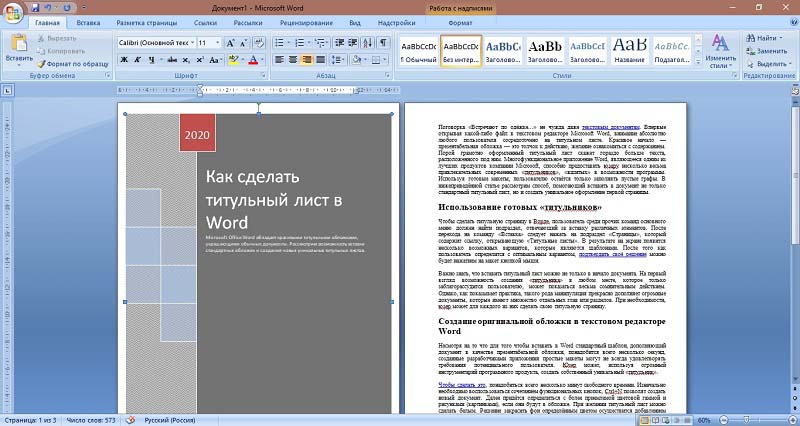
Stvaranje originalnog naslovnice u uređivaču teksta riječi
Unatoč činjenici da za umetanje standardnog predloška u riječ, dopunjavanje dokumenta kao prezentacijskog naslovnice, potrebno vam je samo nekoliko sekundi koje su programeri aplikacije stvorili jednostavnim modelima ne može uvijek zadovoljiti zahtjeve potencijalnog korisnika. Korisnik može, koristeći ogromne alate softverskog proizvoda, stvoriti vlastiti jedinstveni "naslov".
Da biste to učinili, potrebno je samo nekoliko minuta slobodnog vremena. U početku morate koristiti kombinaciju funkcionalnih gumba, Ctrl+N omogućit će vam stvaranje novog dokumenta. Dalje, morate odrediti prihvatljivije shemu boja i crteže (slike) ako su na naslovnici. Po želji, naslov naslova može napraviti bijeli. Odluka o oslikavanju pozadine određenom bojom bit će dodana u dodavanje boje. Da biste to učinili, svoje omiljene autofigure trebate staviti na čist lim i sipati ih željenom bojom.
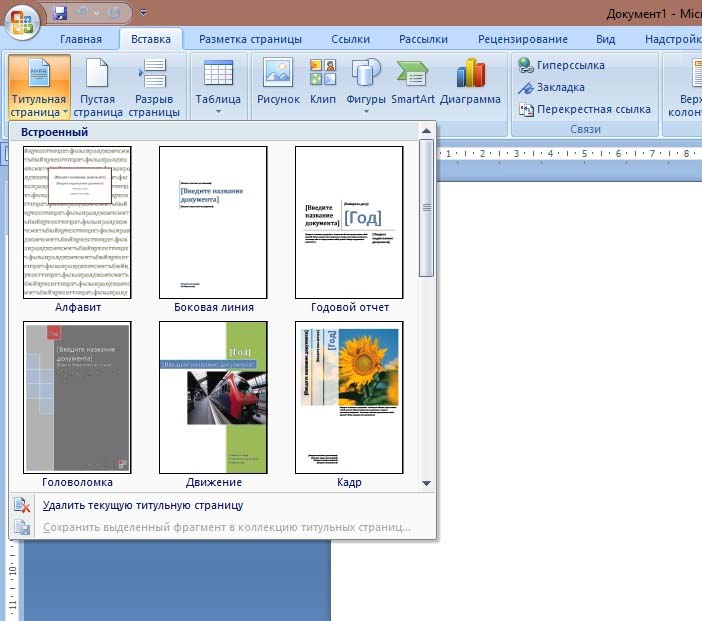
Sljedeća faza pomaže da na naslovnicu postavite nekoliko tekstualnih blokova, sve to, zajedno će omogućiti stvaranje spremne temelje, koja će se nakon toga može umetnuti u bilo koji dio dokumenta i ispuniti odgovarajućim riječima. Da bi se to učinilo, softverski proizvod opremljen je "Express blokovima" koji se nalaze u glavnom izborniku programa u kategoriji "Umetni" (odjeljak "Tekst"). Nakon što kliknete na tim, na ekranu će se pojaviti puno različitih blokova, softverska rješenja koja se spremaju mogu se umetnuti na bilo koje mjesto stvorenog predloška. Između ostalih elemenata, većina korisnika uređivača riječi ima na naslovnici "Datum", "Tema" i "napomena".
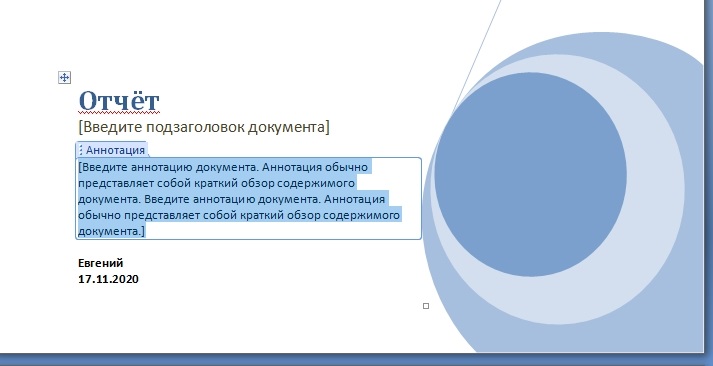
Nakon što je bilo moguće sigurno umetnuti sve potrebne blokove s tekstom, korisnik može promijeniti boju, veličinu i font na isti način kao i kada radite s jednostavnim tekstom. Boja slova je važna, jer će se prilikom stvaranja tamne pozadine crnci jednostavno izgubiti.
Rad na stvaranju jedinstvenog naslovnog lista može se smatrati dovršenim, sada samo trebate spasiti pristanište. Usput, bit će novi "naslov" na istom mjestu kao i standardni izgled. Možete ga pronaći tako da dođete do kraja svih softverskih opcija za naslovnice. Da biste spremili, morate istaknuti sve što sadrži naslov naslovne liste, a zatim u kategoriji "Umetni" idite na odjeljak "Stranice", otvorite "naslovne naslovnice" i odaberite na predstavljenom popisu radnji "Spremite odabrani Fragment u zbirci naslovnih stranica ".
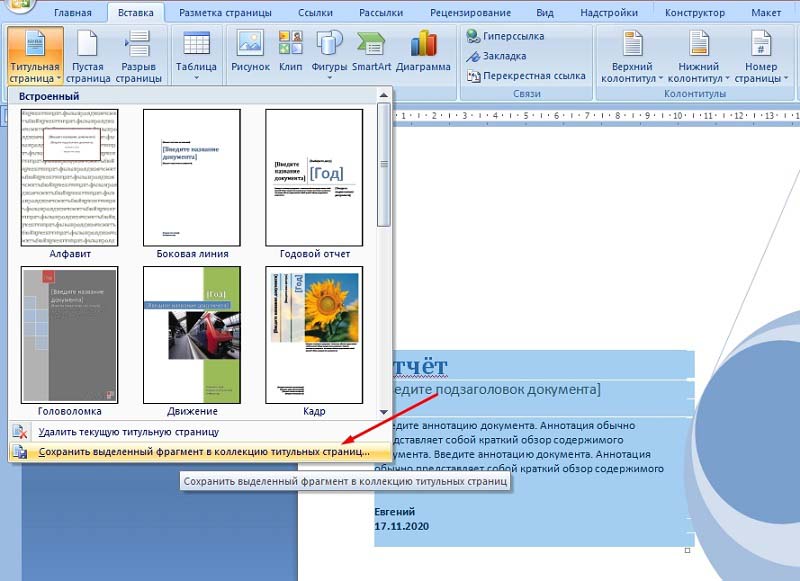
Korisnik će morati umetnuti samo ime novog "naslova" i određenog opisa (ako je potrebno) u odgovarajućim stupcima dijaloškog okvira koji su se otvorili. Morate potvrditi svoju odluku pritiskom na gumb OK.
Možete provjeriti ispravnost manipulacija gledajući popis pohranjenih "predložaka naslova". Novi poklopac trebao bi biti smješten na samom kraju, odmah nakon standardnih listova.
Zaključak
Microsoft Word Multifunkcionalni softverski proizvod ima bezbrojni broj. Svatko može umetnuti standardne prezentacije naslova u svoje dokumente, a oni koji žele koristiti isključivo jedinstvene „naslove“ vlastitog stvaranja mogu koristiti programski alat i stvoriti točno ono što im treba.
- « Kako konfigurirati vidljivost skrivenih datoteka i mapa u sustavu Windows
- Nepoznati uređaj u upravitelju uređaja - Kako pronaći vozača za njega »

